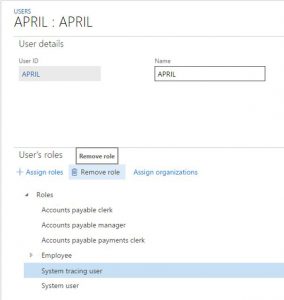トレースをキャプチャする
このチュートリアルでは、Microsoft Dynamics 365 財務および運用アプリでトレースを取得するためのガイドラインを提供します。
このチュートリアルでは、トレースの収集およびダウンロードのプロセスについて説明します。 トレース パーサー ツールは、Microsoft Dynamics AX 2012 バージョンとほぼ同じように機能しますが、後方互換性はなく、AX 2012 トレースの分析には使用できません。 このツールは開発環境にあります。 Windows の スタート メニューで、Microsoft Dynamics Trace Parser を選択します。 または、C:\Program Files (x86)\Microsoft Dynamics Trace Parser\Microsoft.Dynamics.AX.Tracing.TraceParser.exeを開きます。
前提条件
このチュートリアルでは、インスタンスの管理者として環境にアクセスする必要があります。 管理者は、トレースを実行する権限を他のユーザーに付与することもできます。 このようにして、管理者権限では再現できないシナリオをトレースできます。
トレースをキャプチャする - クライアント
ナビゲーションバーで、ヘルプ、トレース の順に選択します。
トレース名 フィールドに、キャプチャするトレースの名前を入力します。
必要に応じて、SQL パラメータ値を含める オプションを はい に設定します。
トレースの開始 を選択します。
買掛金>仕入先>すべての仕入先 へのナビゲーションなど、分析が必要なアクションを実行します。
終了したら、トレースの停止 を選択します。
トレースが停止したら、次のオプションのいずれかを選択します。 (このチュートリアルの場合、2 番目のオプションを選択します。)
トレースのダウンロード - キャプチャしたトレースをローカル マシンに保存します。 Trace Parser のデスクトップ バージョンを使うことで、ダウンロードしたトレースを分析することができます。
ノート
トレースをダウンロードすると、後のアップロードができなくなります。
トレースのアップロード – 管理者などによって後でダウンロードできるように、トレースをクラウドに保存します。アップロードされたトレースは 7 日後に自動的に削除されます。 キャプチャされたトレース ページから手動で削除することもできます。
メイン メニューに戻る – メイン トレース メニューに戻り、別のトレースを開始します。
ノート
シナリオに 1 ~ 2 分以上かかる場合は、それぞれ 30 秒の小さなトレースを複数取得することをお勧めします。 トレースが大きすぎると、簡単に分析できなくなります。 データ損失のリスクもあります。
ユーザーにトレース権限を割り当てます
ノート
希望しないトレースを防ぐマテに、ユーザーがトレースを完了した後、ユーザー ロールを削除します。
キャプチャされたトレースを開く
ナビゲーションバーで、ヘルプ、トレース の順に選択します。
キャプチャされたトレース を選択します。
ノート
キャプチャされたトレース ボタンは、管理者権限を持つユーザーだけが表示できます。
ダウンロードするトレースの名前を選択します。 Trace Parser のデスクトップ バージョンを使うことで、それを開いて分析できます。 あるいは、ユーザー名を選択してユーザー オプションにアクセスします。
トレースのダウンロード後にトレースを削除します。
ノート
トレースは、7 日後に削除されます。 Trace Parser のデスクトップ バージョンの詳細については、Trace Parser を使用して問題を診断し、パフォーマンスを分析する を参照してください。
トレースのキャプチャ - パフォーマンス モニター (クラウド ホスト環境\VHD\オンプレミス LBD サーバー)
Windows パフォーマンス モニターを使用してトレースをキャプチャできます。 このオプションは、クラウド ホスト環境、開発用仮想ハード ディスク (VHD)、およびオンプレミス サーバー (ローカル ビジネス データ (LBD) サーバーとも呼ばれる) でのみ使用できます。
パフォーマンス モニターを使用してトレースをキャプチャするには、次の手順に従います。
リモート デスクトップを使用して、イベント トレースを収集するクラウド ホスト環境、開発 VHD、またはオンプレミスのアプリケーション オブジェクト サーバー (AOS) モード (Batch\Interactive) にアクセスします。
Windows パフォーマンス モニター (perfmon.msc) を開き、新しいユーザー定義のデータ コレクター セットを追加します。
データ コレクター セットに名前を付け、手動で作成 オプションを選択します。 (手動手順を完了してテンプレートを作成すると、テンプレートから作成 オプションを選択できるようになります。)
次へ を選択します。
データ ログの作成 オプションを選択し、イベント トレース データ チェックボックスをオンにして、次へ を選択します。
追加 を選択し、イベント トレース プロバイダー リストで次のプロバイダーを選択します。
- Microsoft-Dynamics-AX-ExecutionTraces
- Microsoft-Dynamics-AX-FormServer
- Microsoft-Dynamics-AX-XppExecutionTraces
OKを選択します。
次へ を選択し、トレース ファイルを保存するディレクトリを指定します。 あるいは、デフォルトのディレクトリをそのまま使用します。
保存して閉じる をクリックし、終了 を選択します。
次の手順に従って、新しく作成したデータ コレクターの設定を変更します。
新しいユーザー定義トレースを選択し、DataCollector01 を選択して押し続け (または右クリック)、プロパティ を選択します。
プロパティ ダイアログ ボックスの トレース バッファ タブで、デフォルトのバッファ値を編集します。 既定値は、短期間に大量のイベントが発生する場合、Dynamics 365 イベント トレース データの収集には適切に機能しません。 以下の値を使用することを推奨します。 (その他のすべてのフィールドは、既定値のままにします。)
- バッファー サイズ: 512 KB
- 最小バッファー数: 256
- 最大バッファー数: 256
Dynamics 365 Finance イベント トレースの収集を開始または停止するには、パフォーマンス モニター ツールバーの 開始/停止 を選択します。
データ コレクター セットをテンプレートとして保存する
データ コレクター セットをテンプレートとして保存し、別のサーバーで再利用することもできます。
- データ収集セット を選択したままにし (または右クリック)、その後 テンプレートの保存 を選択します。
- これで、テンプレート XML ファイルをコピーしてインポートできるようになりました。
トレースファイルのサイズを制限する
最大ファイル サイズを設定すると、トレース パーサー ツールにトレースをインポートするときに、トレースをより管理しやすくなります。 指定したメガバイト (MB) 数が経過した後に再起動するようにデータ コレクターのプロパティを設定できます。
ファイル サイズを 1,000 MB (1 ギガバイト [GB]) に設定するには、次の手順に従います。
- ユーザー定義トレースを選択したまま (または右クリックしてから)、プロパティを選択します。
- プロパティ ダイアログ ボックスの 条件の停止 タブで、 データコレクターを制限値に設定して再起動 チェックボックスを選択します。
- 最大サイズ フィールドに 1000 を入力します。
トレースが最大サイズに達すると、同じファイルの上に再び書き込みが開始されます。 トレースで追加のファイルを作成する場合は、次の手順に従います。
- 新しいユーザー定義トレースを選択し、DataCollector01 を選択して押し続け (または右クリック)、プロパティ を選択します。
- プロパティ ダイアログ ボックスの ファイル タブで、循環型 (ゼロ以外の最大ファイル サイズが必要) チェックボックスを選択します。
追加注記
トレースを開始する前に、シナリオがウォーム状態であることを確認してください。 つまり、トレースを実行する前に、トレースするシナリオを1回実行します。 これにより、メタデータの読み込み、キャッシュされていないクエリ、その他のウォームアップ タスクなどのイベントが保存されないようにすることができます。